그래픽 쿼리 디자이너 사용자 인터페이스
Reporting Services는 보고서 디자이너 보고서 데이터 세트에 대한 관계형 데이터베이스에서 데이터를 검색하는 쿼리를 만들기 위한 그래픽 쿼리 디자이너와 텍스트 기반 쿼리 디자이너를 모두 제공합니다. 그래픽 쿼리 디자이너를 사용하여 대화형으로 쿼리를 빌드하고 데이터 원본 형식 SQL Server, Oracle, OLE DB 및 ODBC에 대한 결과를 볼 수 있습니다. 텍스트 기반 쿼리 디자이너를 사용하면 여러 Transact-SQL 문, 복잡한 쿼리 또는 명령 구문 및 식 기반 쿼리를 지정할 수 있습니다. 자세한 내용은 텍스트 기반 쿼리 디자이너 사용자 인터페이스를 참조하세요. 특정 데이터 원본 유형 작업에 대한 자세한 내용은 보고서 데이터 세트(SSRS)를 참조하세요.
.
그래픽 쿼리 디자이너
이 그래픽 쿼리 디자이너는 Text, StoredProcedure 또는 TableDirect의 세 가지 쿼리 명령을 지원합니다. 데이터 세트에 대한 쿼리를 만들기 전에 데이터 세트 속성 대화 상자의 쿼리 페이지에서 명령 유형 옵션을 선택해야 합니다.
쿼리 유형에 사용할 수 있는 옵션은 다음과 같습니다.
Text Microsoft SQL Server 및 Oracle용 데이터 처리 확장 프로그램을 비롯한 관계형 데이터베이스 데이터 원본의 표준 TransactSQL 쿼리 텍스트를 지원합니다.
TableDirect 지정된 테이블에서 모든 열을 선택합니다. 예를 들어 Customers라는 테이블에 대해 이는 Transact-SQL 문
SELECT * FROM Customers와 같습니다.StoredProcedure 데이터 원본에 대한 저장 프로시저 호출을 지원합니다. 이 옵션을 사용하려면 데이터 원본에 대한 데이터베이스 관리자가 저장 프로시저에 대한 실행 권한을 부여받았어야 합니다.
기본 명령 유형은 Text입니다.
참고 항목
모든 데이터 처리 확장 프로그램이 모든 형식을 지원하는 것은 아닙니다. 기본 데이터 공급자는 옵션을 사용할 수 있기 전에 명령 형식을 지원해야 합니다.
명령 유형 텍스트
텍스트 형식에서 그래픽 쿼리 디자이너는 네 개의 영역 또는 창을 표시합니다. Transact-SQL 쿼리에 대한 열, 별칭, 정렬 값 및 필터 값을 지정할 수 있으며 선택 영역에서 생성된 쿼리 텍스트를 보고, 쿼리를 실행하고, 결과 집합을 볼 수 있습니다. 다음 그림에서는 네 개의 창을 보여줍니다.
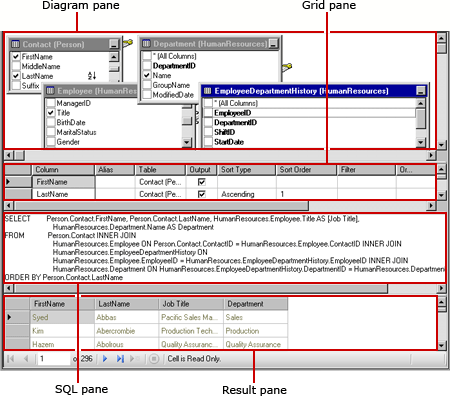
다음 표에서는 각 창의 기능을 설명합니다.
| 창 | 함수 |
|---|---|
| 다이어그램 | 쿼리에서 테이블의 그래픽 표현을 표시합니다. 이 창을 사용하여 필드를 선택하고 테이블 간의 관계를 정의합니다. |
| 그리드 | 쿼리에서 반환하는 필드 목록을 표시합니다. 이 창을 사용하여 별칭, 정렬 순서, 필터, 그룹 및 매개 변수를 정의합니다. |
| SQL | 다이어그램 및 표 형태 창에서 나타내는 Transact-SQL 쿼리를 표시합니다. 이 창을 통해 Transact-SQL을 사용하여 쿼리를 작성하거나 업데이트합니다. |
| 결과 | 쿼리 결과를 표시합니다. 쿼리를 실행하려면 아무 창에서나 마우스 오른쪽 단추로 클릭한 다음 실행을 클릭하거나 도구 모음에서 실행 단추를 클릭합니다. |
먼저 3개 창 중 하나에서 정보를 변경할 경우 이러한 변경 내용이 다른 창에 표시됩니다. 예를 들어 다이어그램 창에 테이블을 추가하면 SQL 창에서도 자동으로 Transact-SQL 쿼리에 테이블이 추가됩니다. SQL 창에서 쿼리에 필드를 추가하면 자동으로 표 형태 창의 목록에 필드가 추가되고 다이어그램 창에서는 테이블이 업데이트됩니다.
자세한 내용은 쿼리 및 뷰 디자이너 도구(Visual Database Tools)를 참조하세요.
그래픽 쿼리 디자이너의 도구 모음
그래픽 쿼리 디자이너 도구 모음은 그래픽 인터페이스를 사용하여 Transact-SQL 쿼리를 디자인하는 데 도움이 되는 단추를 제공합니다.
| 단추 | 설명 |
|---|---|
| 텍스트로 편집 | 텍스트 기반 쿼리 디자이너와 그래픽 쿼리 디자이너 간에 전환합니다. |
| 가져오기 | 파일 또는 보고서에서 기존 쿼리를 가져옵니다. 파일 유형 .sql 및 .rdl만 지원됩니다. 자세한 내용은 보고서 포함 데이터 세트 및 공유 데이터 세트(보고서 작성기 및 SSRS)를 참조하세요. |
| 다이어그램 창을 표시하거나 숨깁니다. | |
| 눈금 창을 표시하거나 숨깁니다. | |
| SQL 창을 표시하거나 숨깁니다. | |
| 결과 창을 표시하거나 숨깁니다. | |
| 쿼리를 실행합니다. | |
| 쿼리 텍스트의 구문이 올바른지 확인합니다. | |
| 다이어그램 창에서 선택한 열의 정렬 순서 를 오름차순 정렬로 설정합니다. | |
| 다이어그램 창에서 선택한 열의 정렬 순서 를 내림차순 정렬로 설정합니다. | |
| 필터( |
|
| 눈금 창에서 그룹화 기준 열을 표시하거나 숨깁니다. Group By 토글이 설정되면 Grid 창에 Group By라는 추가 열이 표시되고 쿼리에서 선택한 열의 각 값은 기본적으로 Group By로 설정되므로 선택한 열이 SQL 텍스트의 Group By 절에 포함됩니다. Group By 단추를 사용하여 SELECT 절의 모든 열을 포함하는 GROUP BY 절을 자동으로 추가합니다. SELECT 절에 집계 함수 호출(예: SUM(ColumnName))이 포함된 경우 비집계 열을 결과 집합에 표시하려면 각 열을 GROUP BY 절에 포함합니다. 결과 창에 표시하려면 쿼리의 각 열에 결과 창에 표시할 값을 계산하는 데 사용할 집계 함수가 정의되어 있거나 SQL 쿼리의 GROUP BY 절에 쿼리의 열이 지정되어야 합니다. |
|
| 데이터 원본의 새 테이블을 다이어그램 창에 추가합니다. 참고 새 테이블을 추가할 경우 쿼리 디자이너는 데이터 원본의 외래 키 관계와 일치시키려고 시도합니다. 테이블을 추가한 후 테이블 간의 링크로 표시되는 외래 키 관계가 올바른지 확인합니다. |
예시
다음 쿼리는 데이터베이스 Person 테이블에서 성 AdventureWorks2022 목록을 반환합니다.
SELECT LastName FROM Person.Person;
또한 SQL 창에서 저장 프로시저를 실행할 수 있습니다. 다음 쿼리는 데이터베이스에서 저장 프로시저 uspGetEmployeeManagers 를 AdventureWorks2022 실행합니다.
EXEC uspGetEmployeeManagers '1';
TableDirect 명령 유형
TableDirect 형식에서 그래픽 쿼리 디자이너는 데이터 원본에서 사용 가능한 테이블의 드롭다운 목록과 결과 창을 표시합니다. 테이블을 선택하고 실행 단추를 클릭하면 해당 테이블의 모든 열이 반환됩니다.
참고 항목
TableDirect 기능은 OLE DB 및 ODBC 데이터 원본 유형에서만 지원됩니다.
다음 표에서는 각 창의 기능을 설명합니다.
| 창 | 함수 |
|---|---|
| 테이블 드롭다운 목록 | 데이터 원본에서 사용 가능한 모든 테이블을 나열합니다. 저장 프로시저를 활성화하려면 목록에서 선택합니다. |
| 결과 | 선택한 테이블의 모든 열을 표시합니다. 테이블 쿼리를 실행하려면 도구 모음에서 실행 단추를 클릭합니다. |
명령 유형 TableDirect에 대한 도구 모음 단추
그래픽 쿼리 디자이너 도구 모음은 데이터 원본의 테이블 드롭다운 목록을 제공합니다. 다음 표에서는 각 단추와 해당 함수를 나열합니다.
| 단추 | 설명 |
|---|---|
| 텍스트로 편집 | 텍스트 기반 쿼리 디자이너와 그래픽 쿼리 디자이너 간에 전환합니다. |
| 가져오기 | 파일 또는 보고서에서 기존 쿼리를 가져옵니다. 파일 유형 .sql 및 .rdl만 지원됩니다. 자세한 내용은 보고서 포함 데이터 세트 및 공유 데이터 세트(보고서 작성기 및 SSRS)를 참조하세요. |
| 일반 쿼리 디자이너와 그래픽 쿼리 디자이너 간에 전환하여 쿼리 텍스트 또는 저장 프로시저 뷰를 유지합니다. | |
| 선택한 테이블의 모든 열을 선택합니다. |
StoredProcedure 명령 유형
StoredProcedure 형식에서 그래픽 쿼리 디자이너는 데이터 원본에서 사용 가능한 저장 프로시저의 드롭다운 목록과 결과 창을 표시합니다. 다음 표에서는 각 창의 기능을 설명합니다.
| 창 | 함수 |
|---|---|
| 저장 프로시저 드롭다운 목록 | 데이터 원본에서 사용 가능한 모든 저장 프로시저를 나열합니다. 저장 프로시저를 활성화하려면 목록에서 선택합니다. |
| 결과 | 저장 프로시저의 실행 결과를 표시합니다. 선택한 저장 프로시저를 실행하려면 도구 모음에서 실행 단추를 클릭합니다. |
명령 유형 StoredProcedure에 대한 도구 모음 단추
그래픽 쿼리 디자이너 도구 모음은 데이터 원본에 저장된 프로시저의 드롭다운 목록을 제공합니다. 다음 표에서는 각 단추와 해당 함수를 나열합니다.
| 단추 | 설명 |
|---|---|
| 텍스트로 편집 | 텍스트 기반 쿼리 디자이너와 그래픽 쿼리 디자이너 간에 전환합니다. |
| 가져오기 | 파일 또는 보고서에서 기존 쿼리를 가져옵니다. 파일 유형 .sql 및 .rdl만 지원됩니다. 자세한 내용은 보고서 포함 데이터 세트 및 공유 데이터 세트(보고서 작성기 및 SSRS)를 참조하세요. |
| 선택한 저장 프로시저를 실행합니다. | |
| 저장 프로시저 드롭다운 목록 | 아래쪽 화살표를 클릭하여 데이터 원본에서 사용 가능한 저장 프로시저 목록을 표시합니다. 목록에서 저장 프로시저를 클릭하여 선택합니다. |
예시
다음 저장 프로시저는 데이터베이스에서 관리자의 명령 체인 목록을 호출합니다 AdventureWorks2022 . 이 저장 프로시저는 BusinessEntityID를 매개 변수로 허용합니다. 작은 정수는 입력할 수 있습니다.
uspGetEmployeeManagers '1';